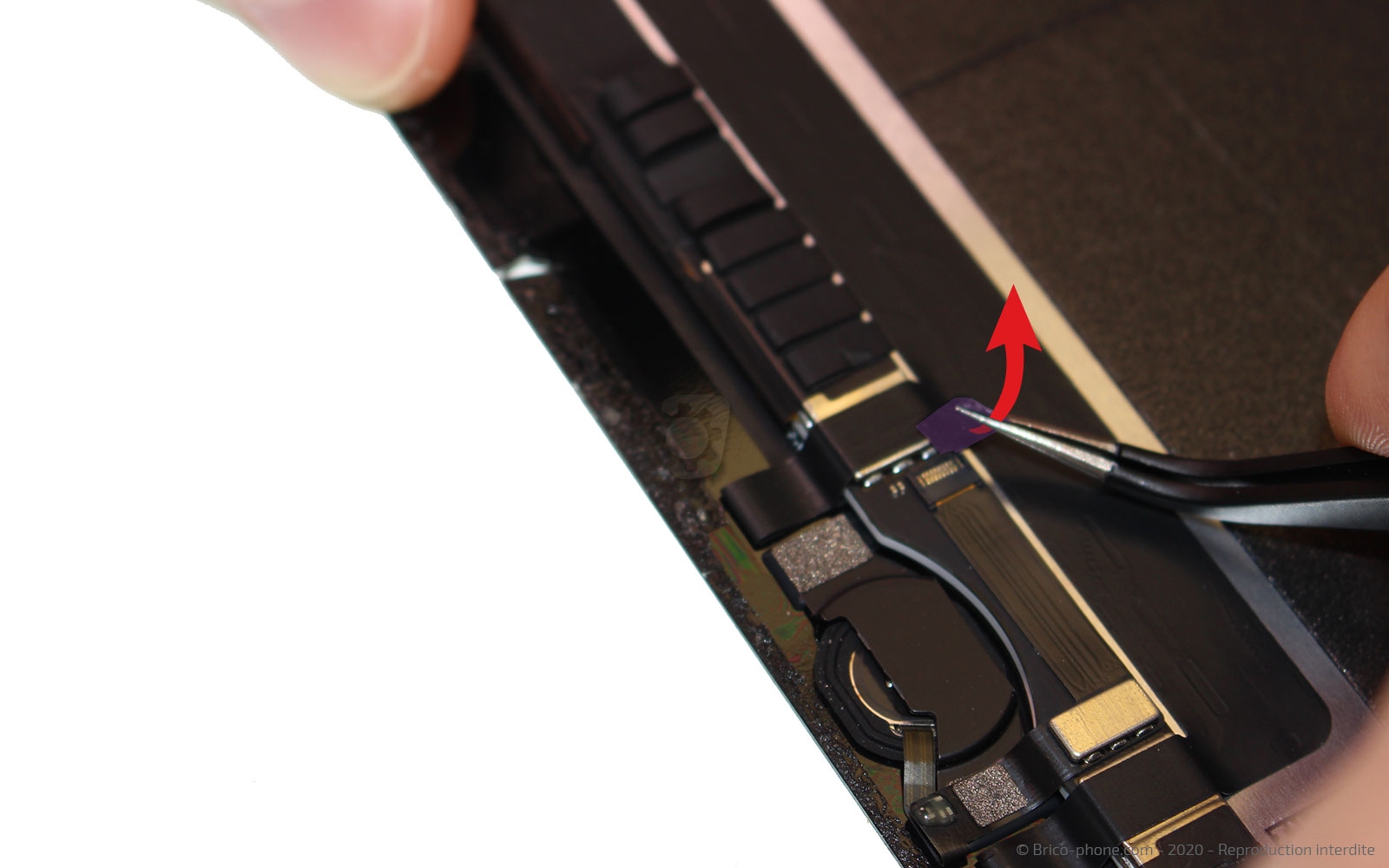Changement d'écran (vitre et LCD) sur iPad Pro 9-7
Votre iPad Pro 9.7 vous a échappé et vous souhaitez remplacer l'écran vous même ? L'équipe Brico-Phone met à votre disposition ce tutoriel photos pour vous permettre de procéder à la réparation depuis votre domicile et à moindre coût en commandant le nouveau composant et les outils adéquats directement sur le site.
Bonne réparation !
 Diagnostic
Diagnostic
› La vitre de votre iPad Pro est endommagée, brisée, rayée...
› L'affichage présente des traits, tâches...

Avant de commencer
Avant de débuter la réparation, il est primordial de vous assurer d'être véritablement en possession d'un iPad Pro 9.7 (1ère génération) en vérifiant le numéro de modèle inscrit au dos de votre tablette ou alors dans les réglages de l'appareil.
Préparez-vous un espace de travail propre et dégagé avec les outils nécessaires à proximité avant d'éteindre votre iPad.
A noter, lors de cette réparation l'iPad à notre disposition avait un écran très abimé, c'est pourquoi certaines photos ne seront pas identiques à ce que vous aurez sous les yeux lors de vos manipulations.
Préparez-vous un espace de travail propre et dégagé avec les outils nécessaires à proximité avant d'éteindre votre iPad.
A noter, lors de cette réparation l'iPad à notre disposition avait un écran très abimé, c'est pourquoi certaines photos ne seront pas identiques à ce que vous aurez sous les yeux lors de vos manipulations.


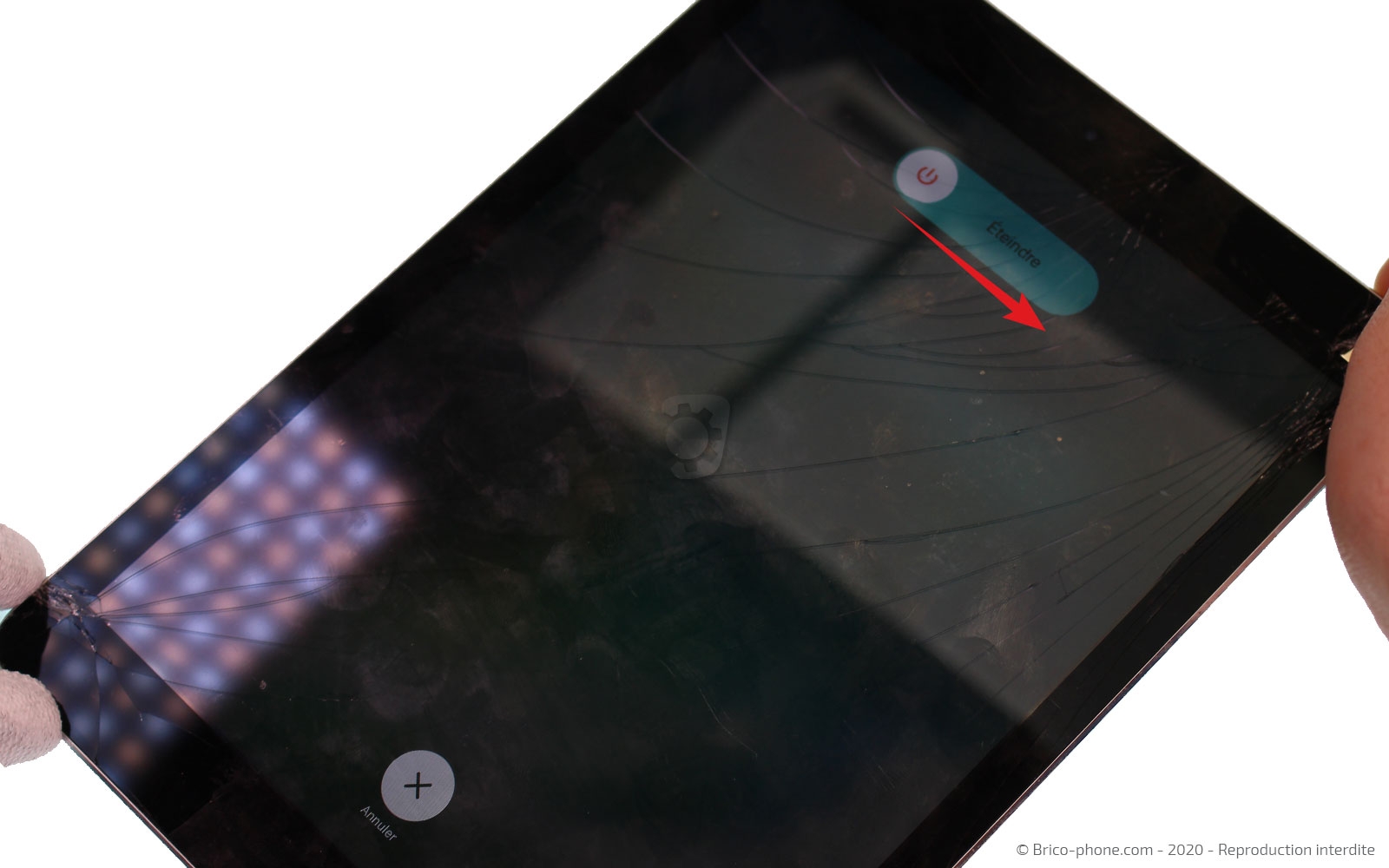

Etape 1 : Chauffer la vitre de l'iPad
Pour ouvrir l'iPad, il faut dans un premier temps chauffer les contour de l'écran afin de ramollir la colle retenant la vitre avant au châssis.
Vous avez commandé le kit complet iPad et vous pouvez alors utiliser le coussin chauffant préalablement passé au micro-onde sur les 4 cotés de l'appareil.
La deuxième possibilité reste le décapeur thermique ou un sèche-cheveux avec lequel vous viendrez chauffer l'écran.
Vous avez commandé le kit complet iPad et vous pouvez alors utiliser le coussin chauffant préalablement passé au micro-onde sur les 4 cotés de l'appareil.
La deuxième possibilité reste le décapeur thermique ou un sèche-cheveux avec lequel vous viendrez chauffer l'écran.

Etape 2 : Ôter la vitre et le LCD
Glissez le isesamo entre l'écran et le châssis afin de décoller l'écran. Faites le tour de l'iPad avec cet outil et en fonction de votre avancement, n'hésitez pas à re chauffer légèrement si vous sentez de la résistance.
Puis, ouvrez l'écran par la droite en faisant attention aux nappes de ce dernier encore connectées sur la carte mère.
Puis, ouvrez l'écran par la droite en faisant attention aux nappes de ce dernier encore connectées sur la carte mère.

Etape 3 : Déconnecter les nappes de l'écran
Dévissez les 3 vis cruciformes de la plaquette de protection des nappes de l'écran puis à l'aide du levier en nylon, retirez cette plaquette pour dégager les connectiques afin de pouvoir les déconnecter par la suite.






Etape 4 : Libérer la nappe du bouton Home
A l'aide de la pincette en métal, décollez l'adhésif noir de la nappe de votre bouton Home avant de lever le clapet gris avec le levier en nylon pour libérer la nappe.
Chauffez-la légèrement afin de pouvoir la dissocier de l'écran.
Chauffez-la légèrement afin de pouvoir la dissocier de l'écran.

Etape 6 : Retirer le joint et le bouton Home
Pressez le bouton vers l'intérieur pour l'extraire du vieil écran. Ensuite, récupérez le joint avec la pincette métallique.





Etape 7 : Récupérer le cache caméra
Sur le haut de votre ancien écran se trouve le cache de la caméra avant. Il vous faudra également la récupérer pour la repositionner sur la nouvelle vitre avant.
Pour cela, chauffez le composant et décollez-le à l'aide de l'outil isesamo.
Pour cela, chauffez le composant et décollez-le à l'aide de l'outil isesamo.

Etape 9 : Enlever la plaquette de protection de la carte mère
Avant de rebrancher votre écran, il est primordial de déconnecter la batterie pour éviter tout risque de court-circuit.
Pour cela, dévissez les 11 vis cruciformes du cache noir avant de le retirer à la pince métallique.
Si vous sentez une tension n'hésitez pas à chauffer légèrement le support.
Pour cela, dévissez les 11 vis cruciformes du cache noir avant de le retirer à la pince métallique.
Si vous sentez une tension n'hésitez pas à chauffer légèrement le support.

Etape 10 : Déconnecter la batterie
Pour mettre hors tension la batterie, retirez la vis de la nappe avant de la soulever à l'aide du médiator en plastique.
Si vous avez un doute, laissez le médiator sous la nappe le temps de reconnecter les nappes du nouvel écran.
Si vous avez un doute, laissez le médiator sous la nappe le temps de reconnecter les nappes du nouvel écran.




Conseil pour le remontage
Il est maintenant temps de remonter votre iPad en suivant les étapes précédentes dans l'ordre inverse.
N'oubliez pas de tester l'écran avant de procéder à la fermeture de votre appareil.
Pour refermer votre iPad, placez un filet de colle sur tout le contour du châssis et re positionnez l'écran sur ce dernier en faisant attention à la position des nappes.
Ensuite, placez votre tablette sous presse 30 à 40 minutes.
N'oubliez pas de tester l'écran avant de procéder à la fermeture de votre appareil.
Pour refermer votre iPad, placez un filet de colle sur tout le contour du châssis et re positionnez l'écran sur ce dernier en faisant attention à la position des nappes.
Ensuite, placez votre tablette sous presse 30 à 40 minutes.














 Contact
Contact FAQ
FAQ Blog
Blog Diagnostic
Diagnostic